Windows 11 : la recherche ne fonctionne plus dans Outlook, voici la solution
Suite à la mise à niveau vers Windows 11, certains utilisateurs ont eu la mauvaise surprise de constater que la recherche ne fonctionnait plus dans Outlook. Microsoft propose une solution basée sur une clé de Registre.
Ce problème n'est pas récent puisqu'il est apparu pour la première fois au mois de juin, au moment même où sont sorties les premières versions non officielles de Windows 11. Aujourd'hui, certains utilisateurs continuent de rencontrer ce dysfonctionnement avec la fonction de recherche d'Outlook. En effet, lorsque l'utilisateur saisit un ou plusieurs mots clés dans Outlook pour rechercher des e-mails spécifiques, l'application se bloque complètement !
D'après Microsoft, ce problème se produit lorsqu'une recherche est effectuée au sein des fichiers PST ou OST locaux, y compris pour les comptes connectés à un Exchange ou Microsoft 365. Au niveau de la version d'Office, c'est pareil, plusieurs versions sont concernées : Microsoft 365 Apps, Outlook 2019 et Outlook 2016. La cause de ce problème, ce serait la base d'index de Windows qui est supprimée lors de la mise à niveau. Tant qu'elle n'est pas reconstruite, ce qui est automatique et peut prendre du temps, cela génère ce bug dans Outlook.
Il y a quelque temps, Microsoft a publié une solution de contournement pour ce dysfonctionnement, alors au cas où vous êtes concerné et que vous ne l'avez pas vue passée, la voici. Elle consiste à modifier le Registre de Windows pour indiquer à Outlook qu'il ne doit pas s'appuyer sur l'indexation de Windows mais sur son propre moteur de recherche.
1 - Ouvrez le Registre Windows (regedit.exe)
2 - Accédez à cette clé :
HKEY_LOCAL_MACHINE\SOFTWARE\Policies\Microsoft\Windows
3 - Créez une nouvelle clé nommée "Windows Search" dans "Windows"
4 - Créez une nouvelle valeur DWORD dans "Windows Search" et nommez cette valeur "PreventIndexingOutlook"
5 - Attribuez la valeur "1" à cette valeur PreventIndexingOutlook
6 - Validez et redémarrez Outlook pour prendre en compte le changement
Pour réactiver cette fonction, il suffit de passer la valeur sur "0". En tout cas, suite à ce changement le problème doit disparaître.









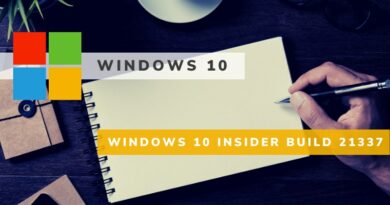

Merci pour ces indications, qui rendent accessible une fonction peu documentée.
D’expérience tous ceux qui utilisent Office 2007 (parce que bon, une licence ça coûte) ne pourront PLUS utiliser la fonction de recherche Windows sur la version 11.
Empêcher l’indexation est le seul moyen de pouvoir encore faire une recherche dans leurs mails.
C’était possible sous Windows 10, ça ne l’est plus sous Windows 11.
Cela dit, si vous utilisez un disque SSD la différence sera imperceptible, la rapidité d’adressage venant compenser l’indexation, qui n’est ni plus ni moins qu’un adressage anticipé ; cette fonction fort utile sur les disques mécaniques, s’estompe sur les SSD.
On peut tout de même déplorer le manque de rétrocompatibilté de Microsoft sur ses propres applications…
Bonjour,
Je pense avoir suivi vos instructions, mais je ne peux toujours pas effectuer une recherche sur Outlook.
Un message s’affiche « Les performances de la recherche seront affectées, car une stratégie de groupe a désactivé le services Windows Search ».
Si j’enlève ou passe la valeur à 0, je n’ai aucun résultat à mes recherches outlook.
Pourriez-vous me conseiller ?
D’avance merci !
Sauvé!
Avec Office 2007 sous W11, j’ai enfin retrouvé ma fonction de recherche.
Merci pour cette méthode.
Merci cela marche avec Outlook 2007
C’est quand mme honteux comme Microsoft se moque de ses clients